Windows Server Technical Previewでは、サーバーの最新バージョンのリリースに向けて準備されているすべての新製品を最初に見て実際に試してみることができます。 Production CheckpointsおよびStorage Quality of Service、Hyper-VでのLinuxのセキュアブートサポート、ネットワークアダプターおよびメモリのホットアド、RDSでのOpenGLおよびMultiPoint Servicesサポート、最新のStorage Replicaテクノロジーなど、多くの新製品について学ぶことができます。お客様の注意を引くために準備する記事およびその他の資料。

良いニュースは、サーバーにインストールしなくても、サーバーのすべての新機能を直接試すことができるということです! 現在、Windows Server Technical Previewは、 Microsoft Azureギャラリーですぐに使用できる仮想マシンイメージとして利用できます。
Azureサブスクリプションを使用するか、 無料試用期間に サインアップして 、Azure仮想マシンで新しいサーバーを起動します。
Azureクラウドを使用して、わずか数分で新しいサーバーを試すことができます! Windows Server Technical Previewイメージを使用して、Azureギャラリーから新しい仮想マシンの作成を開始します。
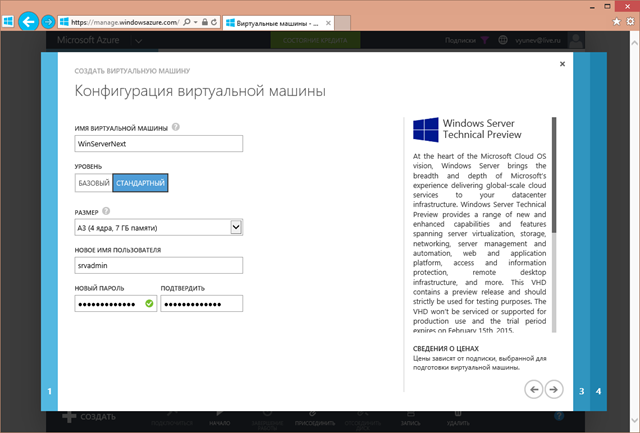
2番目のステップでは、仮想マシンの名前を指定し、そのレベルとサイズを選択します。 マシン管理者のユーザー名とパスワードを入力します。
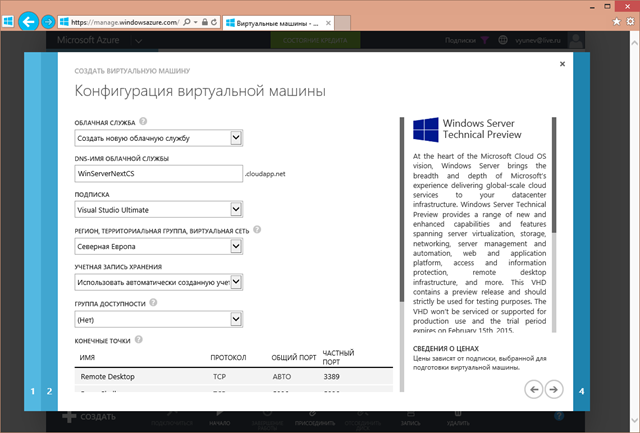
デフォルトの追加の仮想マシン構成パラメーター(DNS名、ホストするリージョン、デフォルトで開いているポート)を指定するか、そのままにします。
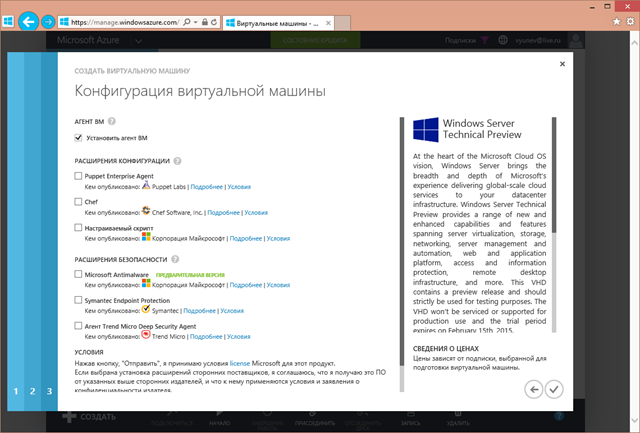
最後のステップでは、マシンに装備する必要のあるプリインストールモジュールを指定できます。 必要に応じてモジュールを選択するか、すべてをデフォルトのままにします。 モジュールは後で追加できます。
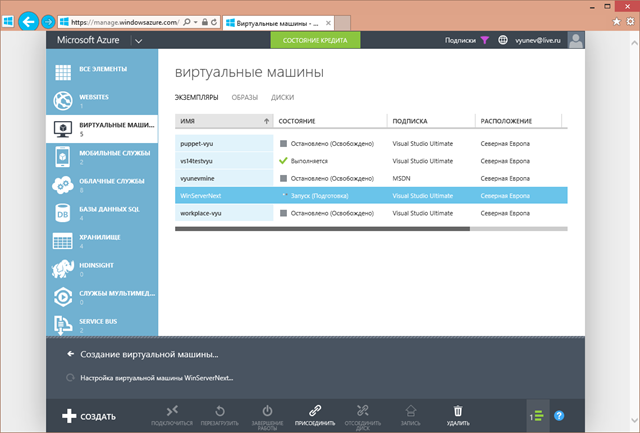
それだけです! 仮想マシンのAzureアカウントへのデプロイが開始されます。 数分以内に、指定された管理者ログインとパスワードを使用してRDP経由でアクセスできます。
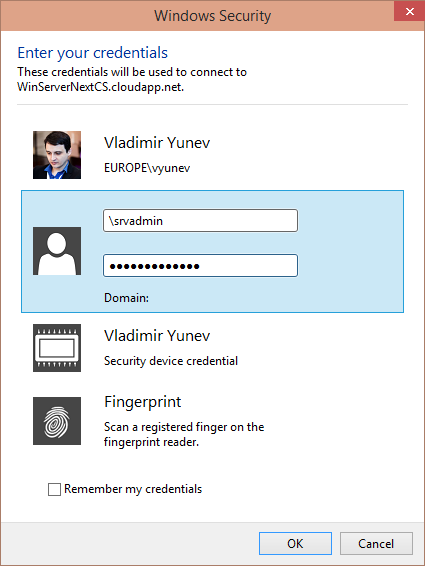
数分で、Windows Server Technical Previewを実行している仮想マシンが実行され、動作して学習する準備が整います。
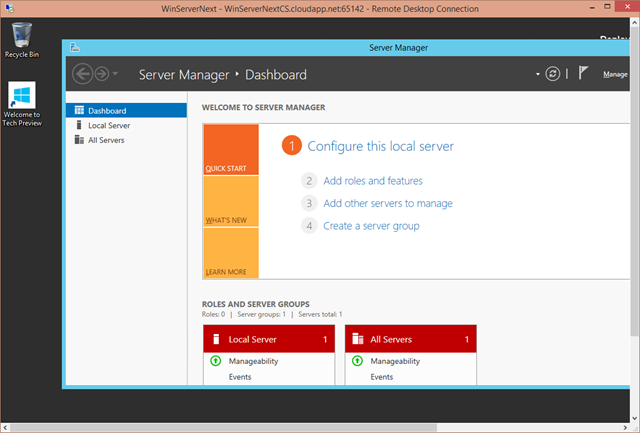
素敵な勉強をしてください!
便利なリンク
- Azureを30日間無料でお試しください !
- Microsoft Cloudおよびその他の仮想アカデミーコースを学ぶ
- 無料または試用版のVisual Studioをダウンロードする
- Microsoft Azure Development Center(azurehub.ru) -スクリプト、ガイド、例、サービスおよび開発の選択に関する推奨事項
- Twitter.com/windowsazure_ru-最新のMicrosoft Azureニュース
- FacebookのMicrosoft Azureコミュニティ -専門家、質問
- ユニバーサルWindows 開発者になる